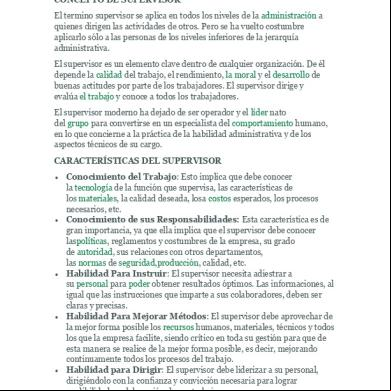Windows Server 2008 Soporta Dos Conexiones Simultáneas 5354f
This document was ed by and they confirmed that they have the permission to share it. If you are author or own the copyright of this book, please report to us by using this report form. Report 2z6p3t
Overview 5o1f4z
& View Windows Server 2008 Soporta Dos Conexiones Simultáneas as PDF for free.
More details 6z3438
- Words: 2,874
- Pages: 6
Windows Server 2008 soporta dos conexiones simultáneas, ya sean las dos por Escritorio remoto (RDP), o bien, una interactiva y otra por Escritorio remoto. Puedes utilizar s diferentes o el mismo . Si empleas el mismo estarás accediendo con el mismo perfil. Para utilizar el mismo en ambas conexiones al mismo tiempo, sin que te desconecte una de ellas, debes cambiar la configuración por defecto. Para ello tienes que ir a: Herramientas istrativas / Servicios de Escritorio remoto / Configurar el host de sesión de Escritorio remoto / doble clic sobre Restringir cada a una sola sesión / Desactiva Restringir cada a una sola sesión. Guarda la configuración y vuelve a conectarte por Escritorio remoto.
Windows Server 2008 soporta dos conexiones simultáneas, ya sean las dos por Escritorio remoto (RDP), o bien, una interactiva y otra por Escritorio remoto. Puedes utilizar s diferentes o el mismo . Si empleas el mismo estarás accediendo con el mismo perfil. Para utilizar el mismo en ambas conexiones al mismo tiempo, sin que te desconecte una de ellas, debes cambiar la configuración por defecto. Para ello tienes que ir a: Herramientas istrativas / Servicios de Escritorio remoto / Configurar el host de sesión de Escritorio remoto / doble clic sobre Restringir cada a una sola sesión / Desactiva Restringir cada a una sola sesión. Guarda la configuración y vuelve a conectarte por Escritorio remoto.
************************************ http://vimeo.com/14780659 ************************************ Limite de sesiones en Windows Server 2008 ¿Ya te paso que necesitas conectarte por RDP a un servidor, accedes por escritorio remoto a un servidor Windows Server 2008 y un compañero grita “¿Quién me echo de <nombre del servidor>?”?. Estás acostumbrado a acceder por escritorio remoto con el a los servidores Windows Server 2003 y que no te pase esto, dado que se pueden tener iniciadas 3 sesiones, una de consola y dos de escritorio remoto. ¿Es que Windows Server 2008 no permite más de una conexión a escritorio remoto?. La respuesta es que sí lo permite, pero limita a una conexión simultanea a escritorio remoto por cada , como en el supuesto anterior ambas personas accedían al servidor con el mismo (/), el segundo echaba al primero, quedándose con la sesión ya iniciada, no iniciando una nueva. ¿Se puede cambiar este comportamiento? La respuesta es sí. Veamos cómo. Existen nuevas políticas en Windows Server 2008 y una de ellas es la responsable de este comportamiento. En concreto la directiva es: “Configuración del equipo\Plantillas istrativas\Componentes de Windows\Terminal Services\Terminal Server\Conexiones\Limitar a los s de Terminal Services a una sesión remota única“.
Esta directiva, si está habilitada, provoca el comportamiento que describía al comienzo de esta entrada. En caso de no estar configurada se comporta como si estuviera habilitada; por tanto, para
evitar este comportamiento, debemos deshabilitar esta directiva. Esto lo podemos hacer por equipo, con el editor de políticas del sistema (gpedit.msc) o podemos generalizarlo para varios equipos por medio de una GPO (en el caso de estar en un entorno de dominio).
********************************
Configurar el remoto y local a una sesión de Escritorio remoto para solucionar problemas. Ciertos sistemas operativos Microsoft Windows, como Windows Server 2008 y Windows 7, característica Conexión a Escritorio remoto de servicios que permiten a los s acceder y controlar el escritorio de un ordenador remoto. Compartir una sesión de Escritorio remoto y sus programas que estén abiertos a un local puede ayudar para solucionar los problemas de forma remota. Habilitar una Terminal Sombra sesión de servidor en un equipo con Windows Server 2008 cuando se realiza la solución de problemas a distancia.
Instrucciones Cosas que necesitará Microsoft Windows 7 remoto equipo cliente de Escritorio Microsoft Windows Server 2008 con el equipo de Servicios de Terminal Server habilitado Dirección IP del equipo Windows Server 2008 con Servicios de Terminal Server habilitado Credenciales de una cuenta de en el equipo Windows Server 2008
1Inicie sesión en el equipo Windows Server 2008 con las credenciales de una cuenta de en el equipo. Haga clic en el botón "Inicio", luego haga clic en el cuadro "Buscar". Escriba "gpedit.msc" y pulse la tecla "Enter". La "Directiva de grupo" ventana de edición aparecerá.
2 Haga clic en "Configuración del equipo" en la "Directiva de grupo", después haga clic para ampliar "Plantillas istrativas". Haga clic para expandir "Componentes de Windows" y haga clic en "Servicios de Terminal Server."
3 Haga clic en el "Establece normas para el control remoto de Servicios de Terminal Server sesiones de " y pulse "Propiedades" en el menú que aparece. Haga clic en el "Habilitado" y luego haga clic en "Control total sin la autorización del " y haga clic en "Aceptar".
4 Haga clic en el botón "Inicio" en el equipo con Windows 7 cliente de Escritorio remoto y haga clic en "Buscar". Escriba "cmd" en el cuadro "Buscar" y luego haga clic en el icono de línea de comandos que aparece y haga clic en "Ejecutar como ".
5 Tipo "mstsc / " y presione el botón "Enter". Escriba la dirección IP del equipo Windows Server 2008 en el "Computer" y haga clic en "Conectar". Escriba el equipo Windows Server 2008 de nombre de y contraseña cuando se le solicite y pulse la tecla "Enter".
6 a los programas en la pantalla de escritorio remoto en el momento mismo que se accede a ellos por los s a nivel local en el equipo Windows Server 2008.
http://todoenprogramacionelinformatico.blogspot.com.es/2011_02_01_archive.html
Activar Windows Server 2008
1º Instalas la version de Windows Server 2008 que quieras [ Valido para cualquier Version ]. 2º Cuando termine de instalar todo pinchamos en INICIO / EJECUTAR / escribimos services.msc 3º Buscamos el servicio llamado LICENCIAS DE SOFTWARE pinchamos con doble click y en Tipo de Inicio marcamos la opcion de DESHABILITAR. Pulsamos Aplicar y Aceptar. 4º Reiniciamos el PC (en comentario escribir lo que querais para que os deje reiniciar). 5º Vamos a la carpeta C:WindowsServiceProfilesNetworkServiceAppDataRoamingMicrosoftSoftwareLicensing (para llegar a esta ruta tendremos que ir primero a opciones de carpeta y luego marcar la opcion de ver todos los archivos y carpetas ocultos) 6º Veremos que hay un archivo que se llama Tokens.dat, lo seleccionamos y lo eliminamos. 7º Tras eliminar el original ponemos en esta misma carpeta el que viene dentro de medicina.rar 8º Ya puesto el tokens.dat de la medicina volvemos a ejecutar services.msc como hicimos en el punto 1. Volvemos a buscar LICENCIAS DE SOFTWARE, pinchamos doble click y seleccionamos en Tipo de inicio Automatico. Aplicamos y Aceptamos. 9º Usamos el archivo que encontramos en la medicina llamado vistaactivation.exe y seleccionamos la version Ultimate. Se pondra a trabajar y dara un error pero no preocuparse ya que este error es normal. Le damos a finalizar y que reinicie el PC.
10º Cuando arranque nos pedira que introduzcamos un numero de serie, usaremos este:
6F2D7-2PCG6-YQQTB-FWK9V-932CC
Le damos a aceptar y veremos ya nuestro server 2008 activado y listo para usar 100%. (Incluso usar Windows Update)
DESCARGAR AQUI:
http://www.fileserve.com/file/JD64H52 el fichero se llama W2008.rar
remoto para Windows Server 2008 Cómo configurar el Escritorio remoto y el Terminal Services Gateway. Escritorio remoto permite a los s controlar su equipo de escritorio en forma remota. Se trata de un concepto simple, que implementándolo correctamente, puede tener un impacto considerable en la productividad de su organización, facilitando que el personal de la empresa pueda trabajar desde sus casas, inclusive sin tener un equipo móvil. Hasta la aparición de Microsoft Windows Server 2008, la conexión a la red interna ha sido el mayor desafío. La red privada probablemente utiliza direcciones de Protocolo de Internet privadas, que impiden que los s se conecten directamente a sus equipos de escritorio desde el Internet. Aun si se les ofreciera a los s una conexión de red privada virtual, muchos firewalls bloquean VPN. Para sobrepasar estos límites, Windows Server 2008 presenta el rol de Terminal Services Gateway (TSG), que actúa como un servidor proxy entre el Internet y su red interna. Como se ilustra a continuación, el cliente de escritorio remoto, utiliza un Protocolo de transferencia de hipertexto cifrado sobre Secure Sockets Layer para comunicarse con la puerta de enlace de TS. Porque HTTPS se utiliza principalmente para navegar por el Internet, casi todos los servidores de seguridad lo permiten. La puerta de enlace de TS autentica al (por medio de una contraseña o una tarjeta inteligente), y verifica que el esté autorizado para conectar con el equipo de destino y, seguidamente, utiliza el Protocolo de Escritorio Remoto (RDP) para completar la conexión a la red privada.
Nota: A lo largo de este artículo, se hará referencia como un “Servidor de escritorio remoto” a cualquier equipo que tenga habilitado el RDP. El “servidor de escritorio remoto” podría ser cualquier equipo con Windows XP, Windows Server 2003, Windows Vista, Windows 7 o Windows Server 2008 que tenga habilitado Escritorio remoto. También podría ser cualquier versión de Terminal Server.
Planificación de su certificado SSL de Terminal Services Gateway Debido a que los clientes utilizan HTTPS para conectarse a la puerta de enlace (Gateway) de TS, la puerta de enlace (Gateway) de TS necesitará un certificado SSL, sería lo mismo que un servidor de Web de comercio electrónico. Para simplificar la configuración de los clientes de escritorio remoto, adquiera un certificado SSL de una de las tantas autoridades públicas de emisión de certificados de confianza (CA) que Windows autoriza predeterminadamente. Al configurar el certificado SSL, especifique el nombre de host completo que los clientes van a utilizan para conectarse a la puerta de enlace de TS desde el Internet. Si el nombre del host no coincide con lo que los s introduzcan en el cliente de escritorio remoto, se producirá un error en la autenticación de servidor. Aunque se puede utilizar un certificado SSL temporal o interno para propósitos de prueba, los clientes deben confiar en el certificado emitido por el CA. Porque muchos escenarios de remoto implican equipos que no son de su dominio de Active Directory (como ordenadores domésticos), sólo los certificados SSL emitidos por entidades públicas de confianza trabajarán de forma predeterminada. Nota: Para propósitos de prueba, el Asistente para Agregar Funciones puede generar un certificado SSL temporal para usted. Luego, debe importar el certificado de CA raíz que se genera a los equipos del cliente, para eso, haga clic en el botón de “Certificados” en la ficha contenido del cuadro de diálogo “Opciones de Internet” y, a continuación, importe el certificado a la lista de Trusted Root Certification Authorities.
Configuración de la Terminal Services Gateway Para agregar la función de servicios de Terminal Server para Windows Server 2008, siga estos pasos: 1.
Inicie una sesión como en el equipo de Windows Server 2008. Haga clic en Inicio y, a continuación,
2.
haga clic en de servidores. Haga clic con el botón secundario del mouse en funciones y, a continuación, haga clic en Agregar funciones.
3.
Aquí aparecerá el asistente para agregar funciones de servicios. En la página de “Antes de comenzar”, hacer clic en siguiente.
4.
En la página Seleccionar Funciones del Servidor, seleccione Servicios de Terminal Server. A continuación, haga clic en siguiente.
5. 6.
En la página de servicios de Terminal Server, haga clic en siguiente. En la página de servicios de función, seleccione TS Gateway. Cuando se le solicite, haga clic en Agregar función
7.
de servicios requeridos. A continuación, haga clic en siguiente. En la página de certificado de autenticación de servidor, seleccione un certificado SSL y, a continuación, haga clic en
8.
siguiente. En la página de las directivas de autorización, haga clic en ahora y, a continuación, haga clic en siguiente.
9.
En la página de grupos de s de TS Gateway, haga clic en Agregar para seleccionar los grupos de s que pueden conectarse a través de la puerta de enlace de terminal server. Normalmente, debe crear un grupo de seguridad de Active Directory para los s de escritorio remoto, que se conectan desde el Internet y agregar todos los s autorizados a ese grupo. A continuación, haga clic ensiguiente.
10. En la página de TS CAP, introduzca un nombre para la política de autorización de conexión a Terminal Server y elija si desea permitir la autenticación mediante contraseñas, tarjetas inteligentes o ambos. Haga clic en siguiente. 11. En la página de TS RAP, introduzca un nombre para la política de autorización de recursos de Terminal Services. A continuación, elija si desea permitir que los clientes remotos para conectarse a todos los equipos de la red interna o sólo los equipos de un grupo de dominio específico. Para obtener mejores resultados, cree un grupo de seguridad de Active Directory y agregar las cuentas de equipo para todos los servidores de escritorio remoto autorizados a ese grupo. Haga clic en siguiente. Nota: El CAP define quién puede conectar a la puerta de enlace de TS, mientras que el RAP define los equipos que pueden utilizar la puerta de enlace para acceder. Ambos deben definirse para que un pueda establecer una conexión.
12. Complete cualquier otra página del asistente que aparecen para funciones dependientes aceptando la configuración predeterminada y, a continuación, haga clic en instalar en la página de confirmación. 13. Una vez finalizada la instalación, haga clic en Cerrar y, a continuación, haga clic en sí para reiniciar el equipo si es necesario. 14. Después de reiniciar el equipo, iniciar otra sesión y haga clic en Cerrar en la reanudación del Asistente para la instalación. Más tarde, puede utilizar la consola del del servidor para modificar el CAP o RAP haciendo clic en el nodo correspondiente a roles\terminal services\ts puerta de enlace manager\computer_name\policies. Si es necesario, configure el firewall para permitir conexiones HTTPS entrantes a su puerta de enlace de TS en el puerto T 443. Además, la puerta de enlace de TS debe ser capaz de comunicarse a servidores de escritorio remoto mediante el puerto T 3389.
Configurar al cliente de escritorio remoto Usted debe configurar al cliente de escritorio remoto con la dirección IP de la puerta de enlace de TS antes de conectar a un servidor de escritorio remoto que este en la red interna. Para configurar al cliente de escritorio remoto, siga estos pasos: 1.
Si el equipo cliente está ejecutando Windows XP con Service Pack 1 o Windows Server 2003 con Service Pack 1 o 2, instale el cliente de servicios de Terminal Server 6.0. Puede descargar el software desde el siguiente link .microsoft.com/kb/925876. Windows Vista y Server 2008 ya vienen con el cliente incluido. Las versiones anteriores de Windows no pueden usar el nuevo servicio de Cliente de Terminal Server y, por lo tanto, no se pueden conectar a través de una puerta de enlace de TS.
2. 3.
Abra “Conexión a Escritorio Remoto” desde el menú Inicio. Si es necesario, haga clic en el botón de Opciones para mostrar las opciones de conexión a escritorio remoto.
4.
En la ficha General, escriba el nombre del servidor de escritorio remoto o la dirección IP (no la puerta de enlace de TS), inclusive si la dirección IP es privado y no se la pueda alcanzar directamente.
5. 6.
Haga clic en la ficha avanzadas y, a continuación, haga clic en el botón configuración. En el cuadro de diálogo de configuración del servidor de puerta de enlace, haga clic en usar esta configuración del servidor de puerta de enlace de TS. A continuación, escriba el nombre del servidor (debe coincidir exactamente con el nombre en el certificado del servidor SSL) y seleccione un método de inicio de sesión. Haga clic
7.
en Aceptar para guardar la configuración. Después de la personalización de cualquier otra opción de configuración, haga clic en la ficha General y haga clic en Guardar como para guardar la configuración a un archivo de formato RDP. Porque el archivo RDP incluye la configuración de TS Gateway, puede distribuirla a cualquier equipo que tenga instalado el servicio de cliente de escritorio remoto versión 6.0 o posterior.
Para conectarse al servidor, instruya al cliente que abra el archivo RDP y haga clic en conectar. Si se le solicita, proporcione las credenciales para los dos, tanto como para la puerta de enlace de TS y para el servidor de escritorio remoto. En pocos segundos, tendrá completo control sobre el servidor de escritorio remoto. Nota: El cliente Remote Desktop versión 6.1, incluido con Windows Server 2008 y actualmente en la fase de prueba beta para otros sistemas operativos, puede configurarse para enviar las mismas credenciales a la puerta de enlace de TS y el servidor de escritorio remoto. Así será necesario entrar la contraseña del una sola vez. Así que si sus empleados tienen equipos en casa y conexiones de Internet de banda ancha, usted puede permitirles el uso del escritorio remoto para que ellos puedan controlar sus equipos de escritorio en el trabajo. Prácticamente al instante, sus s tendrán a sus archivos, aplicaciones, impresoras y otros recursos de red pertenecientes a la red interna como si estuviesen sentados en sus escritorios. De esta manera se evitara inconvenientes con firewalls o VPN… todo lo que los s necesitan hacer es doble clic en un archivo de RDP que usted proporciona y listo!
Windows Server 2008 soporta dos conexiones simultáneas, ya sean las dos por Escritorio remoto (RDP), o bien, una interactiva y otra por Escritorio remoto. Puedes utilizar s diferentes o el mismo . Si empleas el mismo estarás accediendo con el mismo perfil. Para utilizar el mismo en ambas conexiones al mismo tiempo, sin que te desconecte una de ellas, debes cambiar la configuración por defecto. Para ello tienes que ir a: Herramientas istrativas / Servicios de Escritorio remoto / Configurar el host de sesión de Escritorio remoto / doble clic sobre Restringir cada a una sola sesión / Desactiva Restringir cada a una sola sesión. Guarda la configuración y vuelve a conectarte por Escritorio remoto.
Windows Server 2008 soporta dos conexiones simultáneas, ya sean las dos por Escritorio remoto (RDP), o bien, una interactiva y otra por Escritorio remoto. Puedes utilizar s diferentes o el mismo . Si empleas el mismo estarás accediendo con el mismo perfil. Para utilizar el mismo en ambas conexiones al mismo tiempo, sin que te desconecte una de ellas, debes cambiar la configuración por defecto. Para ello tienes que ir a: Herramientas istrativas / Servicios de Escritorio remoto / Configurar el host de sesión de Escritorio remoto / doble clic sobre Restringir cada a una sola sesión / Desactiva Restringir cada a una sola sesión. Guarda la configuración y vuelve a conectarte por Escritorio remoto.
************************************ http://vimeo.com/14780659 ************************************ Limite de sesiones en Windows Server 2008 ¿Ya te paso que necesitas conectarte por RDP a un servidor, accedes por escritorio remoto a un servidor Windows Server 2008 y un compañero grita “¿Quién me echo de <nombre del servidor>?”?. Estás acostumbrado a acceder por escritorio remoto con el a los servidores Windows Server 2003 y que no te pase esto, dado que se pueden tener iniciadas 3 sesiones, una de consola y dos de escritorio remoto. ¿Es que Windows Server 2008 no permite más de una conexión a escritorio remoto?. La respuesta es que sí lo permite, pero limita a una conexión simultanea a escritorio remoto por cada , como en el supuesto anterior ambas personas accedían al servidor con el mismo (/), el segundo echaba al primero, quedándose con la sesión ya iniciada, no iniciando una nueva. ¿Se puede cambiar este comportamiento? La respuesta es sí. Veamos cómo. Existen nuevas políticas en Windows Server 2008 y una de ellas es la responsable de este comportamiento. En concreto la directiva es: “Configuración del equipo\Plantillas istrativas\Componentes de Windows\Terminal Services\Terminal Server\Conexiones\Limitar a los s de Terminal Services a una sesión remota única“.
Esta directiva, si está habilitada, provoca el comportamiento que describía al comienzo de esta entrada. En caso de no estar configurada se comporta como si estuviera habilitada; por tanto, para
evitar este comportamiento, debemos deshabilitar esta directiva. Esto lo podemos hacer por equipo, con el editor de políticas del sistema (gpedit.msc) o podemos generalizarlo para varios equipos por medio de una GPO (en el caso de estar en un entorno de dominio).
********************************
Configurar el remoto y local a una sesión de Escritorio remoto para solucionar problemas. Ciertos sistemas operativos Microsoft Windows, como Windows Server 2008 y Windows 7, característica Conexión a Escritorio remoto de servicios que permiten a los s acceder y controlar el escritorio de un ordenador remoto. Compartir una sesión de Escritorio remoto y sus programas que estén abiertos a un local puede ayudar para solucionar los problemas de forma remota. Habilitar una Terminal Sombra sesión de servidor en un equipo con Windows Server 2008 cuando se realiza la solución de problemas a distancia.
Instrucciones Cosas que necesitará Microsoft Windows 7 remoto equipo cliente de Escritorio Microsoft Windows Server 2008 con el equipo de Servicios de Terminal Server habilitado Dirección IP del equipo Windows Server 2008 con Servicios de Terminal Server habilitado Credenciales de una cuenta de en el equipo Windows Server 2008
1Inicie sesión en el equipo Windows Server 2008 con las credenciales de una cuenta de en el equipo. Haga clic en el botón "Inicio", luego haga clic en el cuadro "Buscar". Escriba "gpedit.msc" y pulse la tecla "Enter". La "Directiva de grupo" ventana de edición aparecerá.
2 Haga clic en "Configuración del equipo" en la "Directiva de grupo", después haga clic para ampliar "Plantillas istrativas". Haga clic para expandir "Componentes de Windows" y haga clic en "Servicios de Terminal Server."
3 Haga clic en el "Establece normas para el control remoto de Servicios de Terminal Server sesiones de " y pulse "Propiedades" en el menú que aparece. Haga clic en el "Habilitado" y luego haga clic en "Control total sin la autorización del " y haga clic en "Aceptar".
4 Haga clic en el botón "Inicio" en el equipo con Windows 7 cliente de Escritorio remoto y haga clic en "Buscar". Escriba "cmd" en el cuadro "Buscar" y luego haga clic en el icono de línea de comandos que aparece y haga clic en "Ejecutar como ".
5 Tipo "mstsc / " y presione el botón "Enter". Escriba la dirección IP del equipo Windows Server 2008 en el "Computer" y haga clic en "Conectar". Escriba el equipo Windows Server 2008 de nombre de y contraseña cuando se le solicite y pulse la tecla "Enter".
6 a los programas en la pantalla de escritorio remoto en el momento mismo que se accede a ellos por los s a nivel local en el equipo Windows Server 2008.
http://todoenprogramacionelinformatico.blogspot.com.es/2011_02_01_archive.html
Activar Windows Server 2008
1º Instalas la version de Windows Server 2008 que quieras [ Valido para cualquier Version ]. 2º Cuando termine de instalar todo pinchamos en INICIO / EJECUTAR / escribimos services.msc 3º Buscamos el servicio llamado LICENCIAS DE SOFTWARE pinchamos con doble click y en Tipo de Inicio marcamos la opcion de DESHABILITAR. Pulsamos Aplicar y Aceptar. 4º Reiniciamos el PC (en comentario escribir lo que querais para que os deje reiniciar). 5º Vamos a la carpeta C:WindowsServiceProfilesNetworkServiceAppDataRoamingMicrosoftSoftwareLicensing (para llegar a esta ruta tendremos que ir primero a opciones de carpeta y luego marcar la opcion de ver todos los archivos y carpetas ocultos) 6º Veremos que hay un archivo que se llama Tokens.dat, lo seleccionamos y lo eliminamos. 7º Tras eliminar el original ponemos en esta misma carpeta el que viene dentro de medicina.rar 8º Ya puesto el tokens.dat de la medicina volvemos a ejecutar services.msc como hicimos en el punto 1. Volvemos a buscar LICENCIAS DE SOFTWARE, pinchamos doble click y seleccionamos en Tipo de inicio Automatico. Aplicamos y Aceptamos. 9º Usamos el archivo que encontramos en la medicina llamado vistaactivation.exe y seleccionamos la version Ultimate. Se pondra a trabajar y dara un error pero no preocuparse ya que este error es normal. Le damos a finalizar y que reinicie el PC.
10º Cuando arranque nos pedira que introduzcamos un numero de serie, usaremos este:
6F2D7-2PCG6-YQQTB-FWK9V-932CC
Le damos a aceptar y veremos ya nuestro server 2008 activado y listo para usar 100%. (Incluso usar Windows Update)
DESCARGAR AQUI:
http://www.fileserve.com/file/JD64H52 el fichero se llama W2008.rar
remoto para Windows Server 2008 Cómo configurar el Escritorio remoto y el Terminal Services Gateway. Escritorio remoto permite a los s controlar su equipo de escritorio en forma remota. Se trata de un concepto simple, que implementándolo correctamente, puede tener un impacto considerable en la productividad de su organización, facilitando que el personal de la empresa pueda trabajar desde sus casas, inclusive sin tener un equipo móvil. Hasta la aparición de Microsoft Windows Server 2008, la conexión a la red interna ha sido el mayor desafío. La red privada probablemente utiliza direcciones de Protocolo de Internet privadas, que impiden que los s se conecten directamente a sus equipos de escritorio desde el Internet. Aun si se les ofreciera a los s una conexión de red privada virtual, muchos firewalls bloquean VPN. Para sobrepasar estos límites, Windows Server 2008 presenta el rol de Terminal Services Gateway (TSG), que actúa como un servidor proxy entre el Internet y su red interna. Como se ilustra a continuación, el cliente de escritorio remoto, utiliza un Protocolo de transferencia de hipertexto cifrado sobre Secure Sockets Layer para comunicarse con la puerta de enlace de TS. Porque HTTPS se utiliza principalmente para navegar por el Internet, casi todos los servidores de seguridad lo permiten. La puerta de enlace de TS autentica al (por medio de una contraseña o una tarjeta inteligente), y verifica que el esté autorizado para conectar con el equipo de destino y, seguidamente, utiliza el Protocolo de Escritorio Remoto (RDP) para completar la conexión a la red privada.
Nota: A lo largo de este artículo, se hará referencia como un “Servidor de escritorio remoto” a cualquier equipo que tenga habilitado el RDP. El “servidor de escritorio remoto” podría ser cualquier equipo con Windows XP, Windows Server 2003, Windows Vista, Windows 7 o Windows Server 2008 que tenga habilitado Escritorio remoto. También podría ser cualquier versión de Terminal Server.
Planificación de su certificado SSL de Terminal Services Gateway Debido a que los clientes utilizan HTTPS para conectarse a la puerta de enlace (Gateway) de TS, la puerta de enlace (Gateway) de TS necesitará un certificado SSL, sería lo mismo que un servidor de Web de comercio electrónico. Para simplificar la configuración de los clientes de escritorio remoto, adquiera un certificado SSL de una de las tantas autoridades públicas de emisión de certificados de confianza (CA) que Windows autoriza predeterminadamente. Al configurar el certificado SSL, especifique el nombre de host completo que los clientes van a utilizan para conectarse a la puerta de enlace de TS desde el Internet. Si el nombre del host no coincide con lo que los s introduzcan en el cliente de escritorio remoto, se producirá un error en la autenticación de servidor. Aunque se puede utilizar un certificado SSL temporal o interno para propósitos de prueba, los clientes deben confiar en el certificado emitido por el CA. Porque muchos escenarios de remoto implican equipos que no son de su dominio de Active Directory (como ordenadores domésticos), sólo los certificados SSL emitidos por entidades públicas de confianza trabajarán de forma predeterminada. Nota: Para propósitos de prueba, el Asistente para Agregar Funciones puede generar un certificado SSL temporal para usted. Luego, debe importar el certificado de CA raíz que se genera a los equipos del cliente, para eso, haga clic en el botón de “Certificados” en la ficha contenido del cuadro de diálogo “Opciones de Internet” y, a continuación, importe el certificado a la lista de Trusted Root Certification Authorities.
Configuración de la Terminal Services Gateway Para agregar la función de servicios de Terminal Server para Windows Server 2008, siga estos pasos: 1.
Inicie una sesión como en el equipo de Windows Server 2008. Haga clic en Inicio y, a continuación,
2.
haga clic en de servidores. Haga clic con el botón secundario del mouse en funciones y, a continuación, haga clic en Agregar funciones.
3.
Aquí aparecerá el asistente para agregar funciones de servicios. En la página de “Antes de comenzar”, hacer clic en siguiente.
4.
En la página Seleccionar Funciones del Servidor, seleccione Servicios de Terminal Server. A continuación, haga clic en siguiente.
5. 6.
En la página de servicios de Terminal Server, haga clic en siguiente. En la página de servicios de función, seleccione TS Gateway. Cuando se le solicite, haga clic en Agregar función
7.
de servicios requeridos. A continuación, haga clic en siguiente. En la página de certificado de autenticación de servidor, seleccione un certificado SSL y, a continuación, haga clic en
8.
siguiente. En la página de las directivas de autorización, haga clic en ahora y, a continuación, haga clic en siguiente.
9.
En la página de grupos de s de TS Gateway, haga clic en Agregar para seleccionar los grupos de s que pueden conectarse a través de la puerta de enlace de terminal server. Normalmente, debe crear un grupo de seguridad de Active Directory para los s de escritorio remoto, que se conectan desde el Internet y agregar todos los s autorizados a ese grupo. A continuación, haga clic ensiguiente.
10. En la página de TS CAP, introduzca un nombre para la política de autorización de conexión a Terminal Server y elija si desea permitir la autenticación mediante contraseñas, tarjetas inteligentes o ambos. Haga clic en siguiente. 11. En la página de TS RAP, introduzca un nombre para la política de autorización de recursos de Terminal Services. A continuación, elija si desea permitir que los clientes remotos para conectarse a todos los equipos de la red interna o sólo los equipos de un grupo de dominio específico. Para obtener mejores resultados, cree un grupo de seguridad de Active Directory y agregar las cuentas de equipo para todos los servidores de escritorio remoto autorizados a ese grupo. Haga clic en siguiente. Nota: El CAP define quién puede conectar a la puerta de enlace de TS, mientras que el RAP define los equipos que pueden utilizar la puerta de enlace para acceder. Ambos deben definirse para que un pueda establecer una conexión.
12. Complete cualquier otra página del asistente que aparecen para funciones dependientes aceptando la configuración predeterminada y, a continuación, haga clic en instalar en la página de confirmación. 13. Una vez finalizada la instalación, haga clic en Cerrar y, a continuación, haga clic en sí para reiniciar el equipo si es necesario. 14. Después de reiniciar el equipo, iniciar otra sesión y haga clic en Cerrar en la reanudación del Asistente para la instalación. Más tarde, puede utilizar la consola del del servidor para modificar el CAP o RAP haciendo clic en el nodo correspondiente a roles\terminal services\ts puerta de enlace manager\computer_name\policies. Si es necesario, configure el firewall para permitir conexiones HTTPS entrantes a su puerta de enlace de TS en el puerto T 443. Además, la puerta de enlace de TS debe ser capaz de comunicarse a servidores de escritorio remoto mediante el puerto T 3389.
Configurar al cliente de escritorio remoto Usted debe configurar al cliente de escritorio remoto con la dirección IP de la puerta de enlace de TS antes de conectar a un servidor de escritorio remoto que este en la red interna. Para configurar al cliente de escritorio remoto, siga estos pasos: 1.
Si el equipo cliente está ejecutando Windows XP con Service Pack 1 o Windows Server 2003 con Service Pack 1 o 2, instale el cliente de servicios de Terminal Server 6.0. Puede descargar el software desde el siguiente link .microsoft.com/kb/925876. Windows Vista y Server 2008 ya vienen con el cliente incluido. Las versiones anteriores de Windows no pueden usar el nuevo servicio de Cliente de Terminal Server y, por lo tanto, no se pueden conectar a través de una puerta de enlace de TS.
2. 3.
Abra “Conexión a Escritorio Remoto” desde el menú Inicio. Si es necesario, haga clic en el botón de Opciones para mostrar las opciones de conexión a escritorio remoto.
4.
En la ficha General, escriba el nombre del servidor de escritorio remoto o la dirección IP (no la puerta de enlace de TS), inclusive si la dirección IP es privado y no se la pueda alcanzar directamente.
5. 6.
Haga clic en la ficha avanzadas y, a continuación, haga clic en el botón configuración. En el cuadro de diálogo de configuración del servidor de puerta de enlace, haga clic en usar esta configuración del servidor de puerta de enlace de TS. A continuación, escriba el nombre del servidor (debe coincidir exactamente con el nombre en el certificado del servidor SSL) y seleccione un método de inicio de sesión. Haga clic
7.
en Aceptar para guardar la configuración. Después de la personalización de cualquier otra opción de configuración, haga clic en la ficha General y haga clic en Guardar como para guardar la configuración a un archivo de formato RDP. Porque el archivo RDP incluye la configuración de TS Gateway, puede distribuirla a cualquier equipo que tenga instalado el servicio de cliente de escritorio remoto versión 6.0 o posterior.
Para conectarse al servidor, instruya al cliente que abra el archivo RDP y haga clic en conectar. Si se le solicita, proporcione las credenciales para los dos, tanto como para la puerta de enlace de TS y para el servidor de escritorio remoto. En pocos segundos, tendrá completo control sobre el servidor de escritorio remoto. Nota: El cliente Remote Desktop versión 6.1, incluido con Windows Server 2008 y actualmente en la fase de prueba beta para otros sistemas operativos, puede configurarse para enviar las mismas credenciales a la puerta de enlace de TS y el servidor de escritorio remoto. Así será necesario entrar la contraseña del una sola vez. Así que si sus empleados tienen equipos en casa y conexiones de Internet de banda ancha, usted puede permitirles el uso del escritorio remoto para que ellos puedan controlar sus equipos de escritorio en el trabajo. Prácticamente al instante, sus s tendrán a sus archivos, aplicaciones, impresoras y otros recursos de red pertenecientes a la red interna como si estuviesen sentados en sus escritorios. De esta manera se evitara inconvenientes con firewalls o VPN… todo lo que los s necesitan hacer es doble clic en un archivo de RDP que usted proporciona y listo!